Po zainstalowaniu aplikacji w systemie Windows 10 tak jestautomatycznie dodane do listy aplikacji w menu Start. Niektóre aplikacje mogą zapytać, czy chcesz je dodać do listy aplikacji, ale większość po prostu zakłada, że robisz to i dodawane są automatycznie. Aplikacje są dodawane według własnych nazw, na przykład jeśli zainstalujesz Chrome, zobaczysz aplikację na liście aplikacji jako Chrome. Wszystkie nazwy są przyjazne dla użytkownika, ale jeśli chcesz, możesz zmienić nazwę elementów listy aplikacji w menu Start.
ALARM SPOILERA: Przewiń w dół i obejrzyj samouczek wideo na końcu tego artykułu.
Istnieją dwa rodzaje elementów na liście aplikacji;foldery i aplikacje. Zmiana nazw folderów aplikacji wcale nie jest łatwa. Nazwa folderu jest ustawiana, gdy aplikacja jest zainstalowana i nie można jej zmienić w locie. Jeśli chcesz zmienić nazwę folderu na liście aplikacji, musisz odinstalować i ponownie zainstalować aplikację. Podczas instalacji instalator zapyta, w którym folderze chcesz zainstalować aplikację i gdzie możesz zmienić nazwę folderu. W przypadku aplikacji lub innych folderów użytkowników zmiana nazwy na liście aplikacji jest znacznie łatwiejsza.
Zmień nazwę elementów listy aplikacji
Otwórz menu Start i przejdź do listy aplikacji. Poszukaj aplikacji, której nazwę chcesz zmienić. Działa to nawet wtedy, gdy ikona aplikacji jest zagnieżdżona w folderze. Kliknij go prawym przyciskiem myszy i wybierz Więcej> Otwórz lokalizację pliku.

Spowoduje to otwarcie Eksploratora plików w lokalizacjigdzie znajduje się skrót do aplikacji Menu Start. Zmień nazwę pliku na cokolwiek chcesz. W niektórych przypadkach, w zależności od charakteru aplikacji, możesz potrzebować uprawnień administracyjnych, aby zmienić jej nazwę, ale w większości przypadków możesz zmienić nazwę elementów listy aplikacji bez uprawnień administracyjnych.
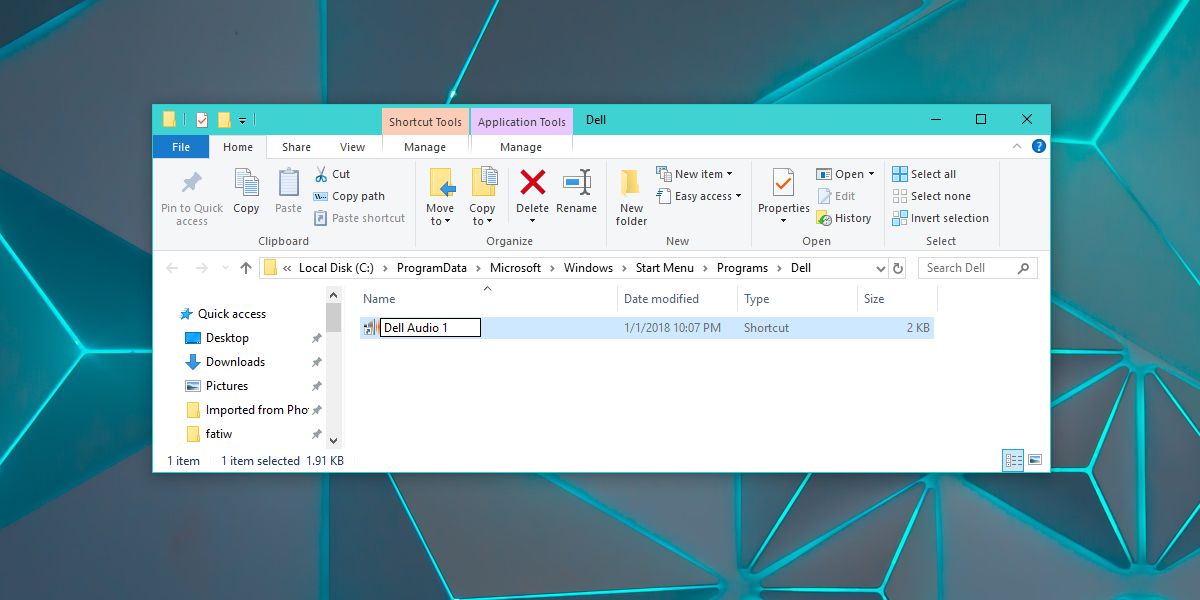
Po zmianie nazwy skrótu do aplikacji otwórzLista aplikacji w menu Start, a będzie ona odzwierciedlać dokonaną zmianę. Aplikacje na liście aplikacji są sortowane alfabetycznie, więc zmiana nazwy zmieni kolejność na liście sortowanej alfabetycznie. Jeśli aplikacja jest również przypięta do menu Start, zmiana również zostanie tam odzwierciedlona. Ta zmiana niczego nie zepsuje.
Ograniczenia
Wspomnieliśmy wcześniej, że nie możesz zmienić nazwyfoldery na liście aplikacji. Powyższe działa w przypadku aplikacji komputerowych i folderów dodanych do menu Start, ale nie aplikacji UWP. Dzięki aplikacjom UWP mniej więcej utkniesz w nazwie, pod którą się instaluje. To nie jest coś, co można zmienić, nawet instalując go świeżo, co jest denerwujące co najmniej.






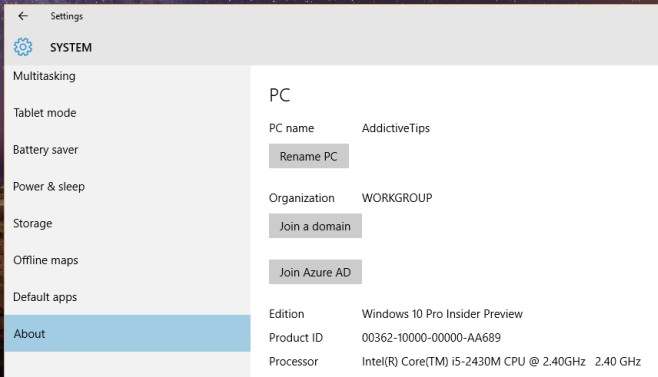






Komentarze